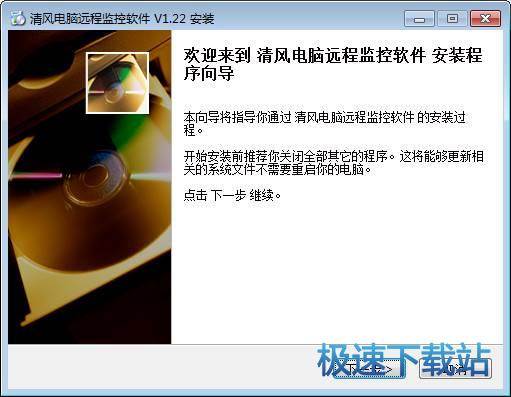清风电脑远程监控器功能和安装步骤
时间:2020-10-17 16:07:10 作者:无名 浏览量:56
清风电脑远程监控器是一款专业的电脑远程监控软件,清风电脑远程监控器功能强大,能够实时查看和记录电脑屏幕画面。软件主要用于监视计算机电脑屏幕,定时截取图片等方面,让用户随时随地监控自己的目标。有需要的朋友快来下载试试吧!

【功能特点】
1、帮助用户随时记录图片本地保存,用户可以自定义截图保存位置。
2、系统会将截取图片实时上传到您指定的邮箱,智能高效,用户就算不能在电脑的身边,也可以通过电子邮箱中的截图进行查看。
3、用户可以自定义设置开机启动后,自动在后台运行,也就是说用户在下次使用的时候,可以在使用者毫无察觉的情况下进行实时监控,完全隐身,没有任何可以察觉。
4、清风电脑远程监控软件官方版致支持用户自定义打开密码,要打开进入本软件,或者查看信息必须输入正确的密码才可以。
5、可设置软件安装文件夹彻底“隐藏”
6、可设置程序截图频率、截图区域、指定图片保存文件夹等;
7、清风电脑远程监控器在运行过程中,会自动对硬盘资源进行维护,自动维护,省时省心。
8、可灵活设置程序,在用户每次进行工作前,自动清除不要的旧文件信息。
清风电脑远程监控器下载安装教学:
1、首先需要用户在本站搜索【清风电脑远程监控器】,查看软件的信息后,确认版本信息,然后来到高速下载通道,点击即可进行下载,下载完成之后,我们就会得到一个zip格式的压缩安装包,需要用户使用解压软件,鼠标右键点击文件图标,选择解压到当前文件夹,得到一个exe应用程序,点击即可进入安装向导,如下图所示。

清风电脑远程监控器功能和安装步骤图2
2、用户点击下一步继续安装,用户仔细阅读安装向导中的用户许可协议,在确认无误后,点击【我同意】即可继续安装。

清风电脑远程监控器功能和安装步骤图3
3、选择应用安装文件夹,在这里用户可以直接点击下一步,即可将本软件安装到电脑的C:\Program Files (x86)\jkrj文件夹中,用户也可以点击浏览,在计算机磁盘分区中重新选择文件夹进行安装。

清风电脑远程监控器功能和安装步骤图4
4、用户选择快捷方式,点击勾选【创建桌面图标】即可。然后点击下一步。

清风电脑远程监控器功能和安装步骤图5
5、安装向导准备进行安装,用户确认安装信息,然后点击【安装】。

清风电脑远程监控器功能和安装步骤图6
6、点击安装之后,安装向导会自动为用户配置应用文件,用户耐心等待即可,安装完成之后,点击【启动】,点击完成就可以退出安装向导了。

清风电脑远程监控器功能和安装步骤图7
清风电脑远程监控软件 1.22 安装版
- 软件性质:国产软件
- 授权方式:免费版
- 软件语言:简体中文
- 软件大小:2298 KB
- 下载次数:111 次
- 更新时间:2020/10/17 9:37:44
- 运行平台:WinXP,Win7,...
- 软件描述:清风电脑远程监控器是一款远程计算机屏幕定时监控程序,用于监控家庭的儿童和公司员工... [立即下载]
相关资讯
相关软件
电脑软件教程排行
- 怎么将网易云音乐缓存转换为MP3文件?
- 比特精灵下载BT种子BT电影教程
- 微软VC运行库合集下载安装教程
- 土豆聊天软件Potato Chat中文设置教程
- 怎么注册Potato Chat?土豆聊天注册账号教程...
- 浮云音频降噪软件对MP3降噪处理教程
- 英雄联盟官方助手登陆失败问题解决方法
- 蜜蜂剪辑添加视频特效教程
- 比特彗星下载BT种子电影教程
- 好图看看安装与卸载
最新电脑软件教程
- 鼠标右键菜单设置软件特性及功能介绍
- 王码五笔86版下载安装教程介绍
- 海马手机助手软件功能介绍及常见问题解答
- 敏感词库2017官方下载
- 学院派工具箱的详细安装教程及使用说明
- 清风电脑远程监控器功能和安装步骤
- 教你如何使用可牛影像进行完美抠图
- 互传备份助手下载安装详情
- 谷歌浏览器 (GOOGLE CHROME)下载安装教学
- SmartPrinter功能特点安装教学
软件教程分类
更多常用电脑软件
更多同类软件专题